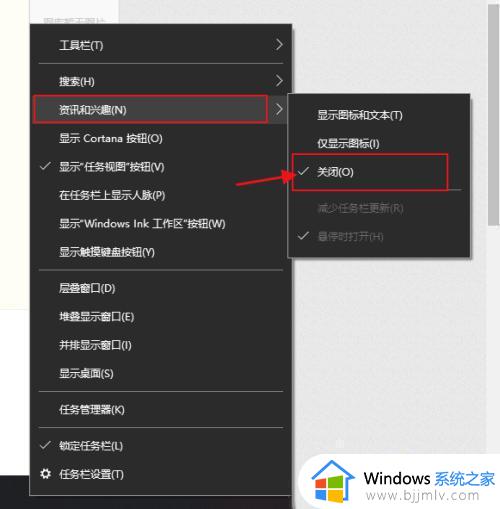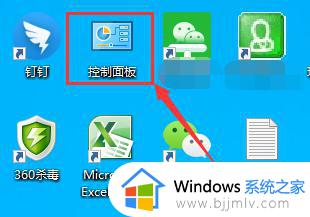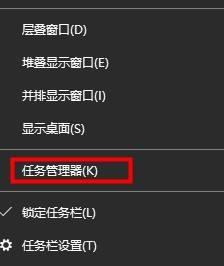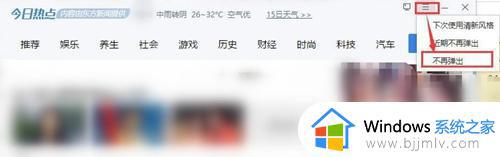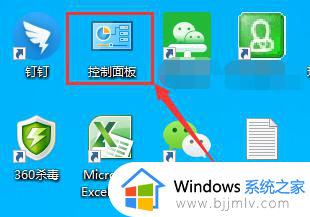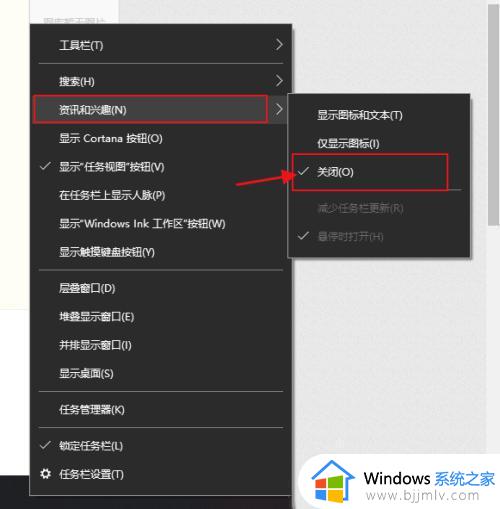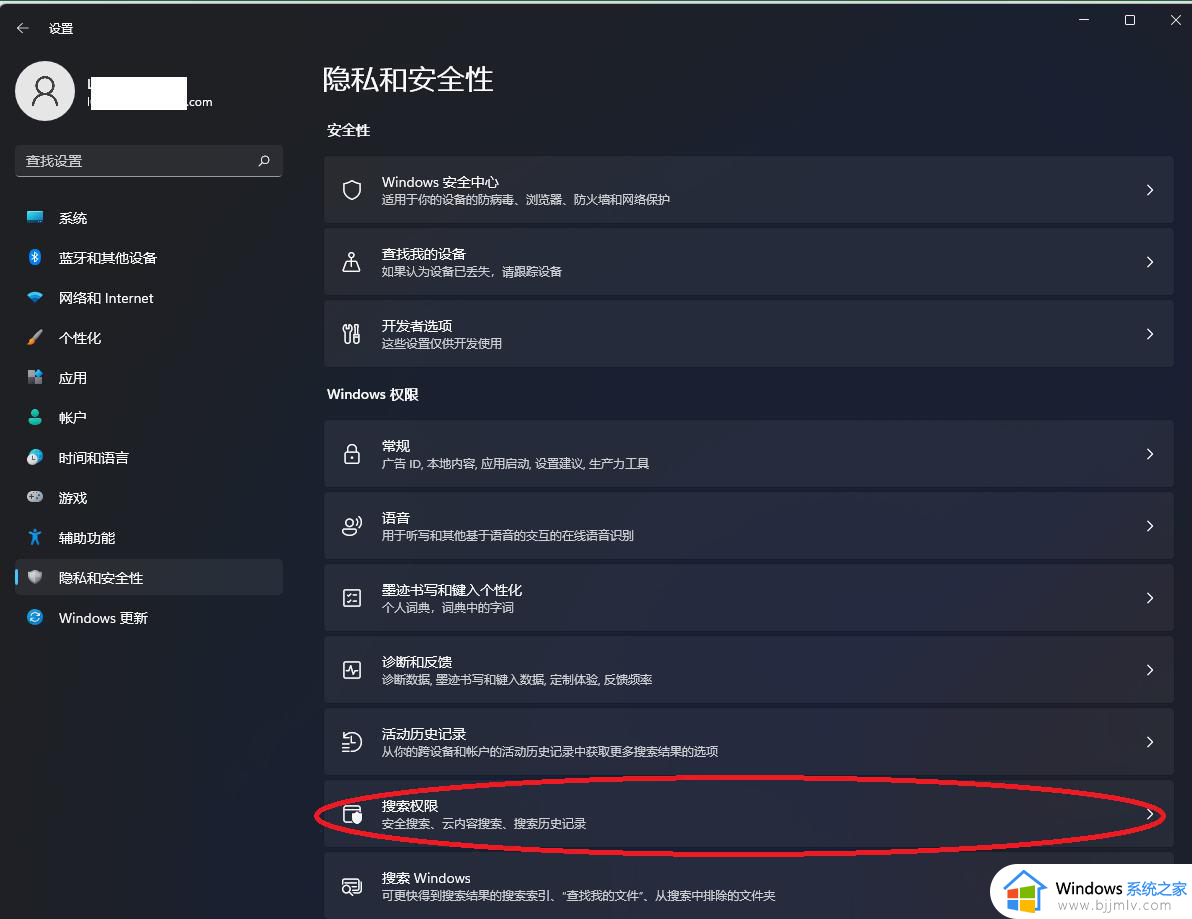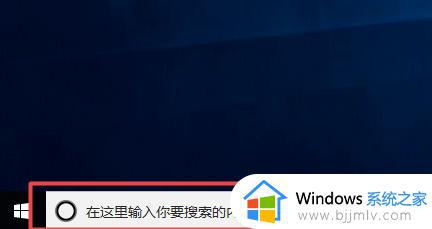win10任务栏的今日热点怎么关闭 win10如何关闭任务栏的今日热点
更新时间:2024-01-31 14:01:03作者:runxin
在不断完善win10系统的同时,微软也新添加了许多功能来满足用户的需求,其中就包括任务栏中的今日热点窗口,然而很多用户在操作win10电脑时,也经常会受到任务栏中今日热点新闻的影响,那么win10任务栏的今日热点怎么关闭呢?这里小编就来教大家win10如何关闭任务栏的今日热点,一起来看看吧。
具体方法如下:
1、在任务栏上点击鼠标右键打开列表。
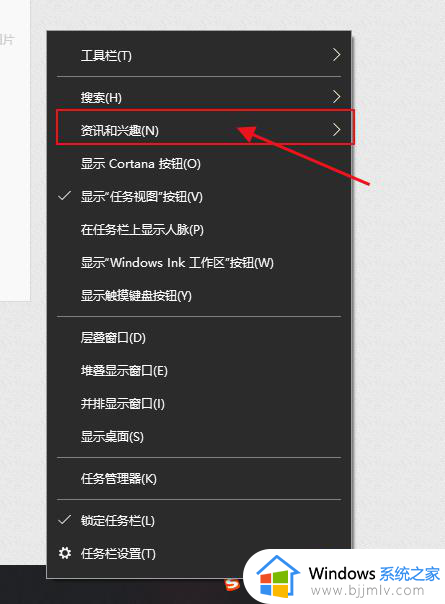
2、在列表中选择“资讯和兴趣”->“关闭”。
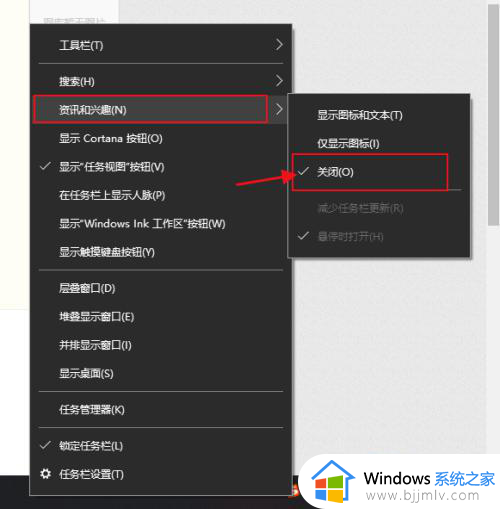
3、点击桌面右下角的资讯图标,在资讯列表中点击右上角“管理通知”。
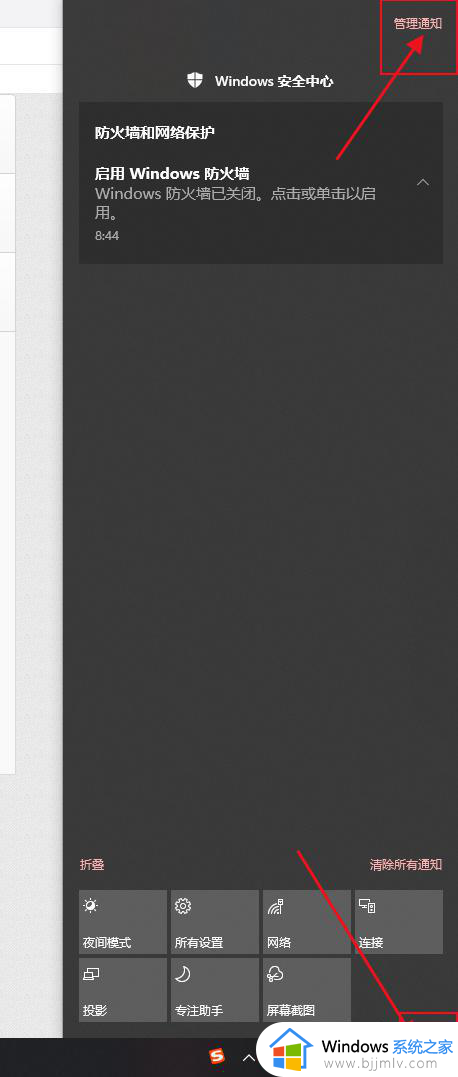
4、关闭“获取来自应用和其他发送者的通知”,这样就可以关闭任务栏的通知了。
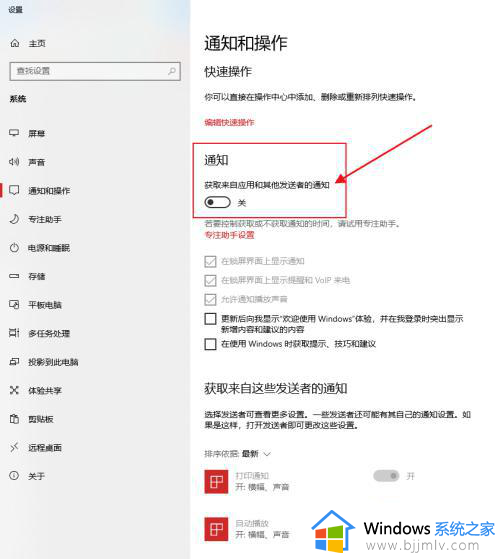
以上就是小编给大家带来的win10如何关闭任务栏的今日热点全部内容了,有遇到过相同问题的用户就可以根据小编的步骤进行操作了,希望能够对大家有所帮助。